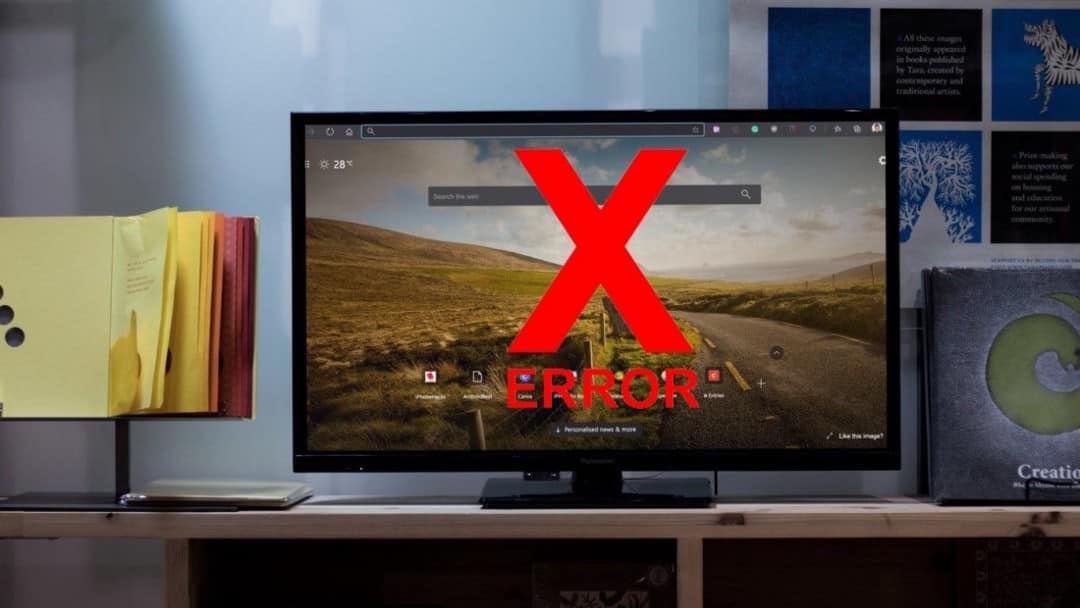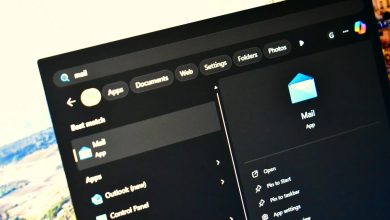قامت Microsoft بتبسيط قائمة ابدأ في Windows 11 لتسهيل البحث، تمامًا مثل الهواتف الذكية. ولكن على الرغم من جهودهم، لا تزال القائمة تبدو معقدة بعض الشيء، مع تأخير بسيط عند التشغيل، وهي بسيطة جدًا بالنسبة لاحتياجاتي.
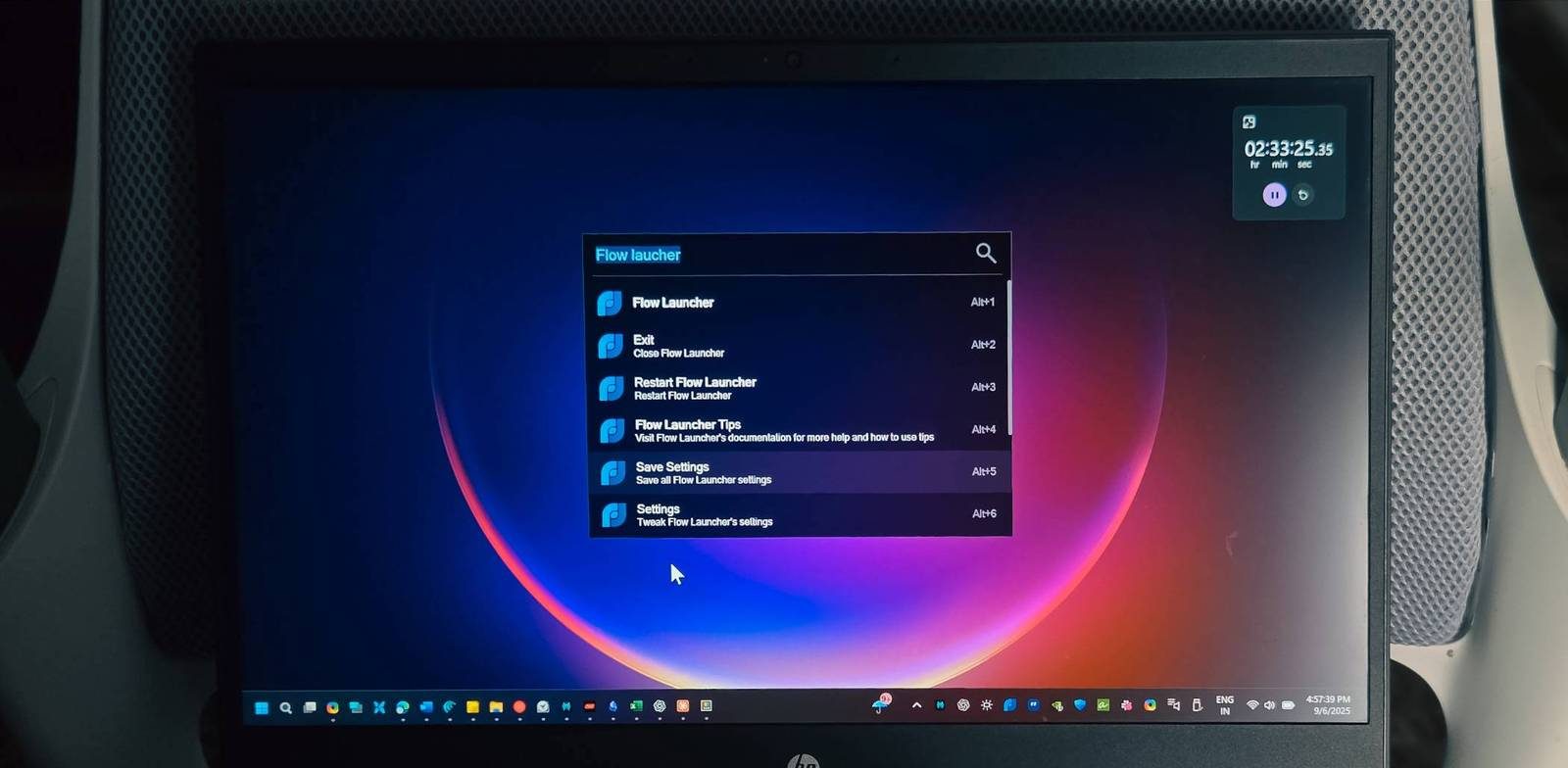
قضيت بعض الوقت في محاولة تخصيص قائمة ابدأ لتحسين التنقل في Windows، ولكن حتى مع التعديلات، ظلت بطيئة ومحدودة. لذلك، قررت التخلي عن قائمة ابدأ واستخدام Flow Launcher، وهو مشغل تطبيقات مفتوح المصدر، وأنا معجب به حقًا. يمكنه العثور على الملفات، وتشغيل التطبيقات، وتنفيذ أوامر النظام، وحتى تشغيل قائمة Spotify الخاصة بي دون الحاجة إلى فتح التطبيق. هذا بالضبط ما أحتاجه لسير عمل يعتمد على لوحة المفاتيح بشكل أساسي.
روابط سريعة
تشغيل والبحث عن كل شيء
من التطبيقات إلى الملفات، يمكنه العثور على أي شيء
يجعل Flow Launcher تشغيل التطبيقات والعثور على الملفات أمرًا بسيطًا للغاية. اضغط على Alt + Space، وسيفتح على الفور مع صوت “تكة” مُرضٍ يذكرني بصوت بداية Netflix على تلفزيون Smart TV.
لتشغيل تطبيق، اكتب اسمه واضغط على Enter. ولكن هذا مجرد غيض من فيض. يتكامل Flow Launcher مع أداة البحث المفضلة لدي في Windows، وهي Everything search، للعثور على الملفات على الفور. اكتب أي جزء من اسم الملف، وسيظهر على الفور. يمكنك البحث عن المستندات المدفونة في أعماق المجلدات، أو ملفات التكوين، أو حتى الملفات الموجودة في System32 التي لا يمكن لـ Windows Search الوصول إليها.
يتعامل المشغل أيضًا مع عمليات البحث على الويب دون الحاجة إلى فتح المتصفح أولاً. اكتب استعلام البحث الخاص بك، وسيبدأ البحث افتراضيًا على Google. قم بتثبيت ملحق Flow YouTube من Plugin Store، ويمكنك إضافة “YT” قبل البحث للعثور على مقاطع الفيديو من YouTube أو حتى البحث داخل قنوات YouTube معينة. يتيح لك البادئة “S” البحث في إعدادات النظام. كل هذا يحدث من مكان واحد، دون الحاجة إلى التبديل بين التطبيقات والنوافذ المختلفة.
مثالي لسير عمل يعتمد على لوحة المفاتيح
يمكنك فعل الكثير دون الحاجة إلى استخدام الماوس
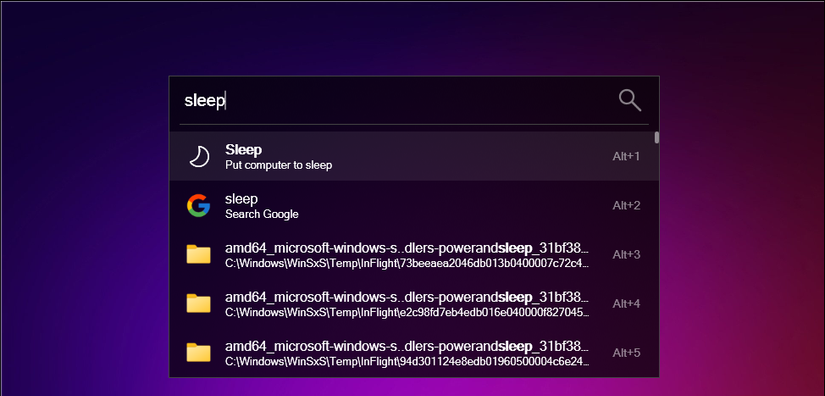
إذا كنت مثلي، فستحب سير العمل الذي يعتمد على لوحة المفاتيح والذي يوفره Flow Launcher. تحافظ التجربة بأكملها على يديك على لوحة المفاتيح، مما يجعل كل شيء سريعًا بشكل لا يصدق بمجرد أن تعتاد عليه.
Alt + Space
يظهر المشغل على الفور. ومن هنا، تبدأ ميزة البحث الذكي بالعمل—يمكنني كتابة sare للوصول إلى ShareX، وكتابة obsi للوصول إلى Obsidian، و Flow Launcher يعرف بالضبط ما أريده. حتى عندما أخطئ في كتابة الكلمة تمامًا، فإنه يعثر على التطبيق الصحيح. وعندما تظهر نتائج متعددة، يمكنك الضغط على Alt + الرقم (Alt + 1، Alt + 2، وهكذا) لاختيار ما تحتاجه دون الحاجة إلى استخدام الفأرة.
لكن Flow Launcher يتعامل مع أكثر من مجرد التطبيقات. المعادلات الرياضية، عمليات البحث على الويب، مقاطع فيديو YouTube، أوامر النظام مثل إيقاف التشغيل أو إعادة التشغيل—كل هذا يعمل من نفس مربع البحث. لم أعد أتنقل بين تطبيقات مختلفة أو أحفظ أوامر خاصة. فقط اكتب ما تريده بلغة طبيعية، وفي أغلب الأحيان، سيجد ما تحتاجه.
الإضافات تزيد من الوظائف بشكل كبير
إنه أكثر من مجرد مشغل تطبيقات
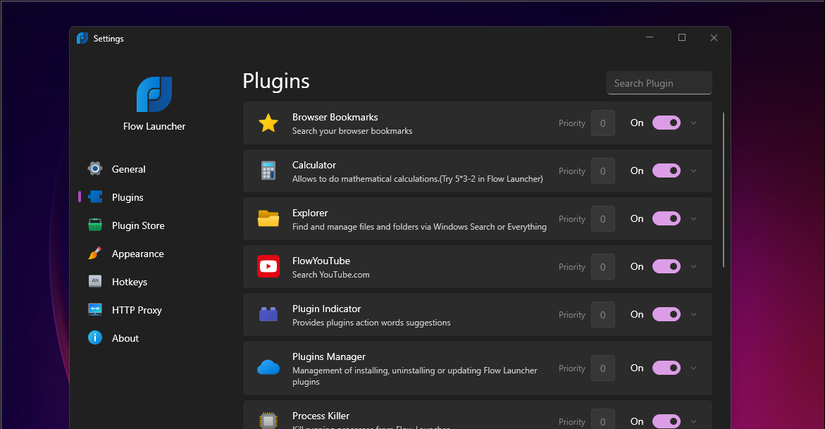
بالإضافة إلى إضافة Everything Search التي ذكرتها سابقًا، يأتي Flow Launcher مزودًا بإضافات مثبتة مسبقًا مثل Browser Bookmark و Calculator و Explorer و Process و Shell. ومع ذلك، يمكنك توسيع الوظائف عن طريق إضافة المزيد من الإضافات من متجر الإضافات.
يمكنك إضافة محول عملات لإجراء تحويلات سريعة، أو دمج Todoist لـ إضافة مهام “قائمة المهام” دون فتح التطبيق، أو الوصول إلى أدوات PowerToys مباشرةً. تتيح لك إضافة Spotify Premium تشغيل الموسيقى والتحكم فيها بالكامل من خلال أوامر لوحة المفاتيح. يمكنك البحث عن الأغاني والإيقاف المؤقت والتخطي دون فتح Spotify.
بالنسبة لألعابي، تجد إضافة Steam Search الألعاب وتشغلها من المكتبة على الفور. هناك أيضًا تكامل مع إضافات مستكشف الملفات مثل QuickLook: اضغط على Space على أي ملف في نتائج البحث لمعاينته دون فتح التطبيق أولاً.
الكثير من خيارات التخصيص
مفاتيح الاختصار المخصصة والتخصيص
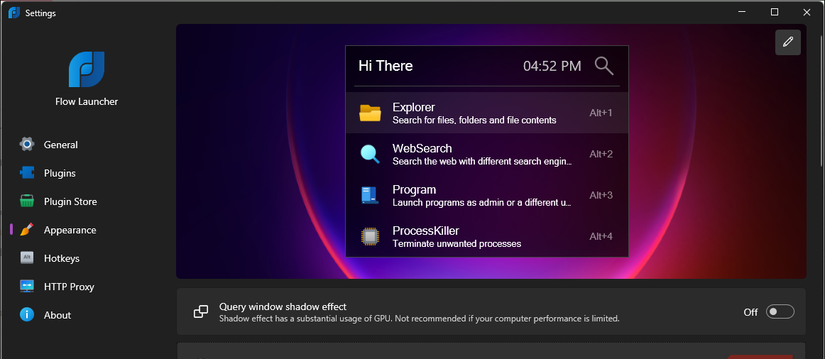
يتميز Flow Launcher أيضًا بقدرة تخصيص عالية. يمكنك تهيئة مدير الملفات الافتراضي لفتح المجلدات واختيار ما إذا كانت عمليات البحث على الويب تفتح في علامات تبويب جديدة أو نوافذ أو وضع التصفح الخاص. وبالمثل، اختر مظهرًا محددًا مسبقًا، بما في ذلك Dracula و Sublime وخيارات داكنة وفاتحة متنوعة، لجعله يبدو جزءًا من سطح المكتب الخاص بك. يمكنك ضبط الشفافية وسرعة الرسوم المتحركة وحتى تنسيق التاريخ المعروض في المشغل.
علامة التبويب Hotkey هي المكان الذي تحدد فيه اختصارات مختلفة لمكونات إضافية أو إجراءات معينة. لقد قمت بتهيئة إعداداتي لاستبدال Windows key بالكامل، لذا فإن الضغط عليه الآن يفتح Flow Launcher بدلاً من قائمة ابدأ. يمكنك تعيين مفاتيح الاختصار لوضع الآلة الحاسبة المباشر أو البحث عن الملفات فقط أو أي مكون إضافي محدد.
كل مكون إضافي له إعداداته الخاصة أيضًا. يمكنك تغيير الكلمات الرئيسية البادئة وضبط معلمات البحث وتحسين السلوك ليناسب تفضيلاتك.
Flow launcher يتناسب مع سير عملي
بالنسبة لشخص مثلي يعمل مع تطبيقات متعددة كل يوم، ويجري الكثير من عمليات البحث على الويب، ويشاهد مقاطع فيديو YouTube، ويعدل إعدادات النظام، ولديه سير عمل يعتمد بشكل كبير على لوحة المفاتيح، فإن Flow Launcher يعمل مثل السحر.
يستجيب Flow Launcher على الفور، ويبحث بدقة، ويتعامل مع مهام متعددة من واجهة واحدة. قائمة ابدأ ليست سيئة، لكن Flow Launcher يوضح كيف يجب أن يكون المشغل الحديث – سريعًا وقابلاً للتوسيع ويعتمد كليًا على لوحة المفاتيح.
منحنى التعلم ضئيل لأن الاستخدام الأساسي بديهي. وبينما تكتشف المزيد من الميزات وتضيف مكونات إضافية تتناسب مع سير عملك، يصبح لا غنى عنه.